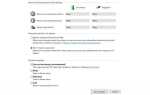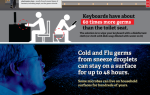Поиск Windows — это встроенная функция, которая позволяет пользователям Windows быстро искать файл или группу файлов, используя метаданные или их имя. Преимуществом поиска Windows является то, что это очень мощный инструмент, который можно использовать для еще большего сужения критерия поиска. Windows Search не только индексирует файл с его свойствами или метаданными, но также индексирует файлы с их содержимым. Это означает, что вы можете искать файлы с определенным словом или фразой в нем.
Проблема с поиском Windows заключается в том, что он не индексирует содержимое всех типов файлов. Индексирование содержимого выполняется для файлов простого текста. Но если у вас есть пользовательский тип файла с обычным текстом, он может быть не проиндексирован поиском Windows. Здесь хорошо то, что вы можете изменять типы файлов, которые индексируются, чтобы вы могли легко искать файлы любого типа на основе слова или фразы.
Типы файлов, которые по умолчанию проиндексированы
Существуют типы файлов, содержимое которых индексируется по умолчанию. Если целевой файл относится к типу, которого нет в этом списке, ваш файл не будет проиндексирован, и, следовательно, вы не сможете выполнить поиск по слову или фразе.
A, ANS, ASC, ASM, ASX, AU3, BAS, BAT, BCP, C, CC, CLS, CMD, CPP, CS, CSA, CSV, CXX, DBS, DEF, DIC, DOS, DSP, DSW, EXT, FAQ, FKY, H, HPP, HXX, I, IBQ, ICS, IDL, IDQ, INC, INF, INI, INL, INX, JAV, JAVA, JS, KCI, LGN, LST, M3U, MAK, MK, ODH, ODL, PL, PRC, RC2, RC, RCT, REG, RGS, RUL, S, SCC, SOL, SQL, TAB, TDL, TLH, TLI, TRG, TXT, UDF, UDT, USR, VBS, VIW, VSPSCC, VSSCC, VSSSCC, WRI, WTX
Все это расширения / типы файлов. Таким образом, перед этими типами должна быть точка. Например, TXT будет отображаться как .txt в конце имени вашего файла.
Если вы не хотите проходить все этапы, и вам нужно выполнить этот поиск только один раз, попробуйте выполнить следующие шаги:
- Держать Ключ Windows и нажмите Е
- Перейдите в папку, в которой вы хотите найти файл на основе его содержимого
- Тип содержание: «твоя фраза» в поле поиска
Это должно искать содержимое файла. Это, конечно, очень утомительный способ поиска этого файла. Итак, мы настоятельно рекомендуем вам выполнить шаги, описанные в методе 1. Как только вы закончите со способом 1, ваши настройки будут изменены, и вам не нужно будет вводить что-либо дополнительное с этого момента.
Метод 1: Параметры индексирования
Если ваш пользовательский тип файла (или файл, который вы хотите индексировать по содержимому) отсутствует в списке типов файлов, по умолчанию индексируемых по содержимому, вы можете добавить тип файла через Параметры индексирования. Следуйте инструкциям ниже
- Нажмите Ключ Windows один раз
- Тип параметры индексации в поле поиска Windows
- Нажмите Параметры индексации из результатов
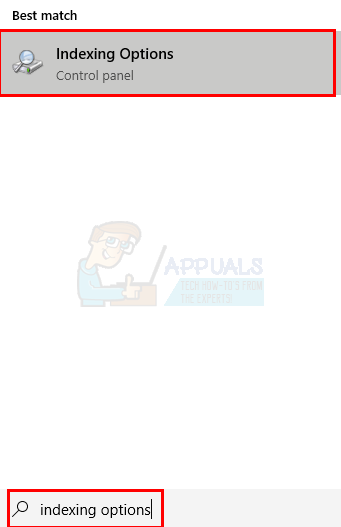
- Нажмите продвинутый. Нажмите Да, если он запрашивает разрешение
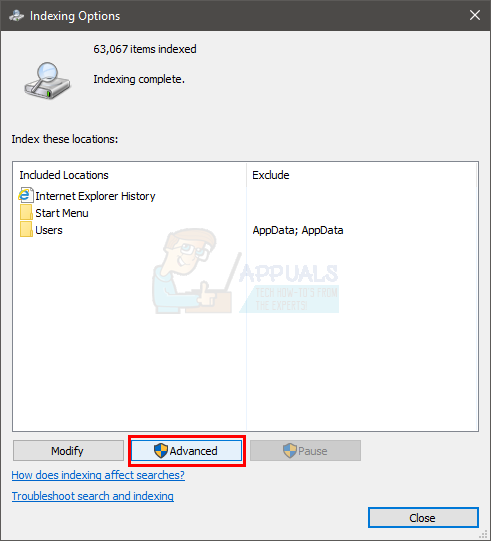
- Выберите Типы файлов табуляция
- Теперь найдите в списке тип файла, который вы хотите проиндексировать.
- Если тип файла находится в списке, выберите его и убедитесь, что он отмечен. С другой стороны, если вашего типа файла нет в списке, введите тип файла в текстовое поле под Добавить новое расширение в список: и нажмите добавлять
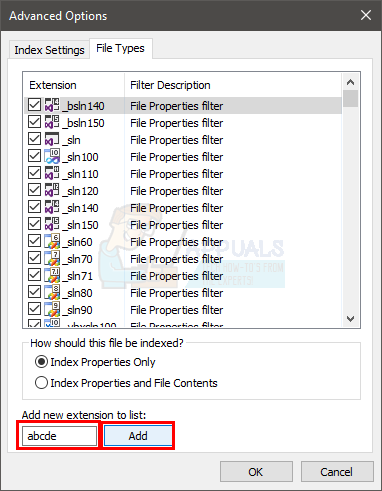
- Убедитесь, что ваш тип файла выбран из списка
- Выберите опцию Свойства индекса и содержимое файла. Это должно быть в Как этот файл должен быть проиндексирован? Раздел
- Нажмите Хорошо
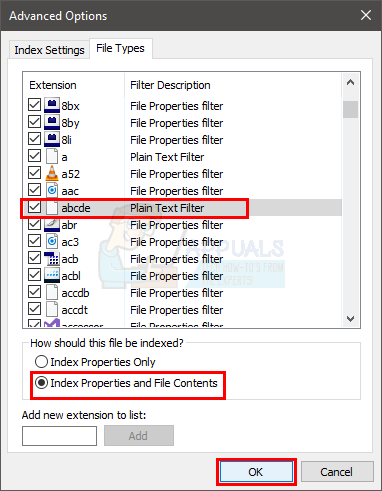
- Появится предупреждение о том, что создание индекса может занять много времени. Просто нажмите Хорошо
Это оно. Теперь выбранный вами тип файла будет искать слово или фразу.
Замечания: Если вы хотите всегда выполнять поиск в содержимом файлов группы файлов или папки, выполните следующие действия.
- Держать Ключ Windows и нажмите Е
- Теперь, если вы хотите всегда выполнять поиск в содержимом файлов нескольких файлов, и эти файлы не находятся в одном и том же месте, скопируйте их в одну и ту же папку. С другой стороны, если все файлы уже находятся в папке, ничего не делайте. Мы делаем это, потому что вы можете включить индексацию контента для всей папки. Таким образом, проще поместить все файлы в одну папку и включить эту опцию вместо включения этой опции для нескольких папок.
- После этого перейдите в папку
- Нажмите Посмотреть
- Нажмите Опции
- Нажмите Изменить папку и параметры поиска
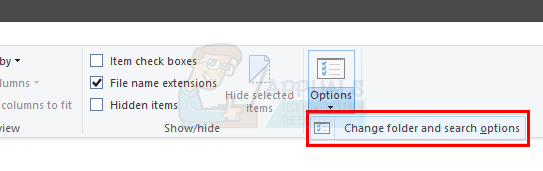
- Выберите Поиск табуляция
- Проверьте опция Всегда искать имена файлов и их содержимое (это может занять несколько минут). Этот параметр должен находиться в разделе «При поиске неиндексированных местоположений»
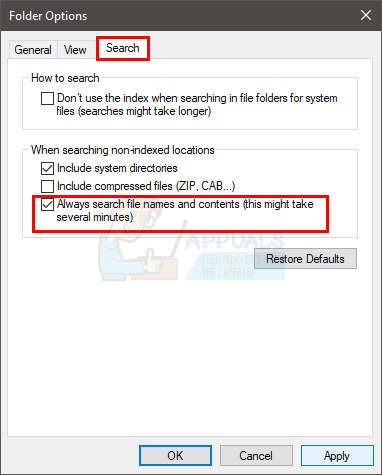
- Нажмите Применять затем выберите Хорошо
Файлы в этой папке теперь должны быть найдены по их содержимому.